在windows 7操作系统中,文件的打开方式是一个重要而实用的功能,它决定了当用户双击某个文件时,系统会使用哪个程序来打开该文件。这种“打开方式”实际上是一种文件与程序之间的关联,也可以理解为一种依存关系。例如,位图文件(bmp)在windows中的默认关联程序通常是“画图”,但如果用户希望使用acdsee程序来打开bmp文件,那么就需要更改这种默认关联。
windows 7为用户提供了多种方法来设置或更改文件的打开方式。以下是几种常见且实用的方法:
第一种方法是通过文件的右键菜单进行设置。当用户想要更改某个文件的打开方式时,可以先找到该文件,然后右键点击它。在弹出的菜单中,选择“打开方式”,接着选择“选择默认程序”。此时,系统会列出一些可以打开该文件的程序供用户选择。如果希望的程序在列表中,直接点击它即可。如果该程序不在列表中,可以点击“其他程序”旁边的箭头来查找更多程序,或者点击“浏览”按钮,通过目录查找并选择所需的程序。选择好程序后,务必勾选“始终使用选择的程序打开这种文件”,然后点击“确定”。这样,下次双击该文件时,系统就会使用指定的程序来打开它。
第二种方法是通过文件的属性进行设置。同样地,先找到想要更改打开方式的文件,然后右键点击它,在弹出的菜单中选择“属性”。在属性窗口中,找到“打开方式”部分,然后点击“更改”按钮。接下来,会弹出一个与之前类似的窗口,让用户选择想要用来打开文件的程序。按照之前的步骤选择程序,并勾选“始终使用选择的程序打开这种文件”,然后点击“确定”。这样,文件的默认打开方式就被更改了。

第三种方法是通过控制面板进行设置。点击开始菜单,选择“控制面板”,然后在控制面板中选择“程序”。在程序窗口中,找到并选择“始终使用指定的程序打开此文件类型”。接下来,会看到一个文件类型列表,找到想要更改打开方式的文件扩展名,比如“.txt”(文本文档)。选中该扩展名后,点击窗口右上方的“更改程序”按钮。此时,会弹出一个与之前类似的窗口,让用户选择想要用来打开文件的程序。按照之前的步骤选择程序,并点击“确定”。这样,所有具有该扩展名的文件都会被指定的程序打开。
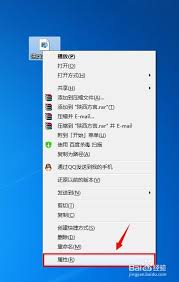
需要注意的是,在更改文件的打开方式时,如果用户没有勾选“始终使用选择的程序打开这种文件”,那么更改只会对当前的文件生效,默认的打开方式不会被修改。另外,如果用户安装了多个可以打开同一类型文件的程序,系统可能会调用错误的程序来打开文件。因此,在设置文件的打开方式时,用户需要确保选择了正确的程序。
总的来说,windows 7为用户提供了灵活且便捷的方法来设置或更改文件的打开方式。无论是通过文件的右键菜单、属性窗口还是控制面板,用户都可以轻松地找到并设置自己喜欢的程序来打开各种类型的文件。这种灵活性不仅提高了用户的工作效率,还增加了操作系统的可用性和用户满意度。

106.32MB
点击查看
24.48MB
点击查看
44.62MB
点击查看
46.34MB
点击查看
34.36MB
点击查看
115.78MB
点击查看